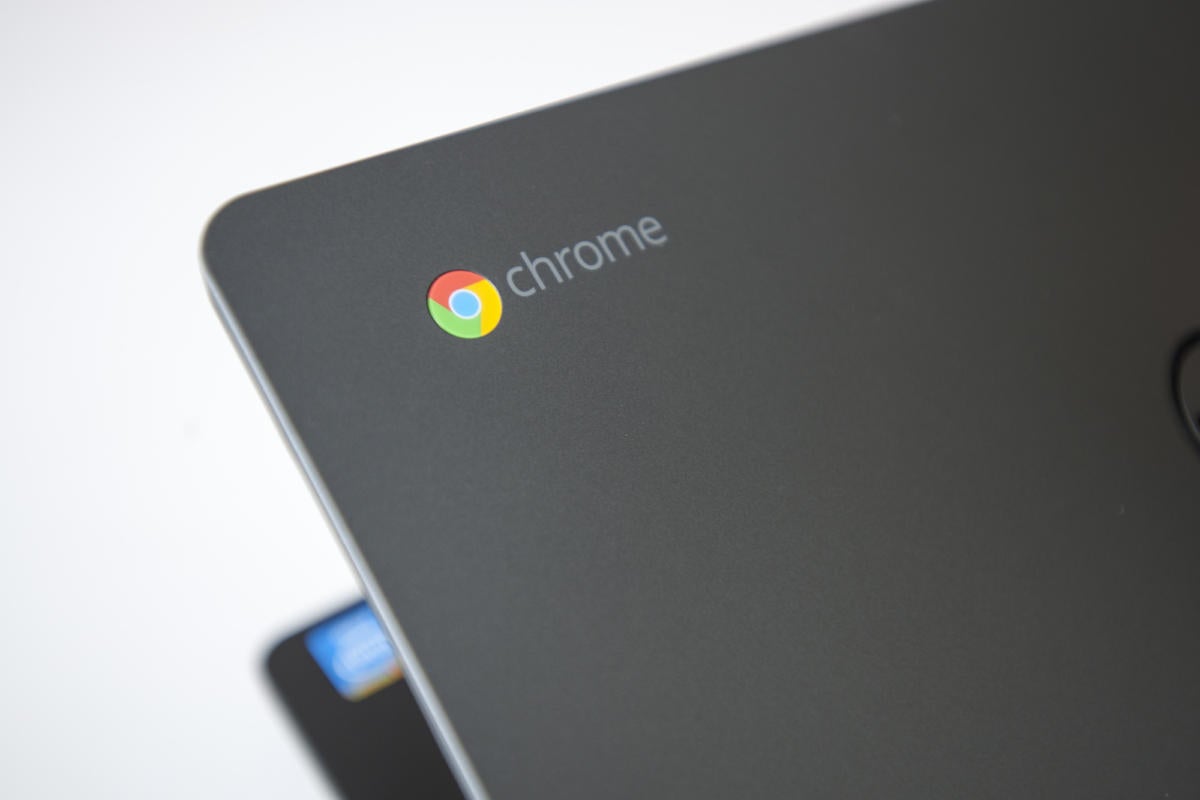Chrome可能是最常用的浏览器但这并不意味着它是完美的。远非如此。尽管这么多年来谷歌的浏览器已经更新了50多次,但它仍然存在一些不足之处和特性,导致其在线体验不够理想。
许多文章都向您展示了如何以奇特的方式摆弄浏览器。不是这一个。在这里,我们将向你展示如何让Chrome不那么烦人——而且这种甜蜜、平静的理智比一千个实验功能更有价值。
阻止意外关闭
让我们开始的东西很容易。这是2017年和Chrome依然没有出炉,在防止关闭所有标签页没有如果你不小心退出浏览器警告。
铬应该提供原生的提示时,你同时即将关闭多个标签,至少作为一个高级选项,功能竞争的浏览器提供。但在此期间,只要针本网站打开它,然后在选项卡,选择上右击销选项卡。它会收缩和占用空间的一个不显眼的量到最左边的标签的,但更重要的是,任何时候你试图关闭浏览器会显示一个提示,问你是否真的想要离开这个网站,保护你宝贵的标签页。简单的选择离开关闭Chrome或留把一切都开放。哈利路亚!
拦截恼人的数据请求
铬问权限,然后才允许网站访问您的位置,或者把你的通知。这是好事!但它变得非常讨厌,非常快,你徜徉在网络上广袤无垠的,特别是如果你的答案是一致的“lolnope。”幸运的是,你可以在Chrome中退出自动拒绝该请求与这些提示让你烦恼。
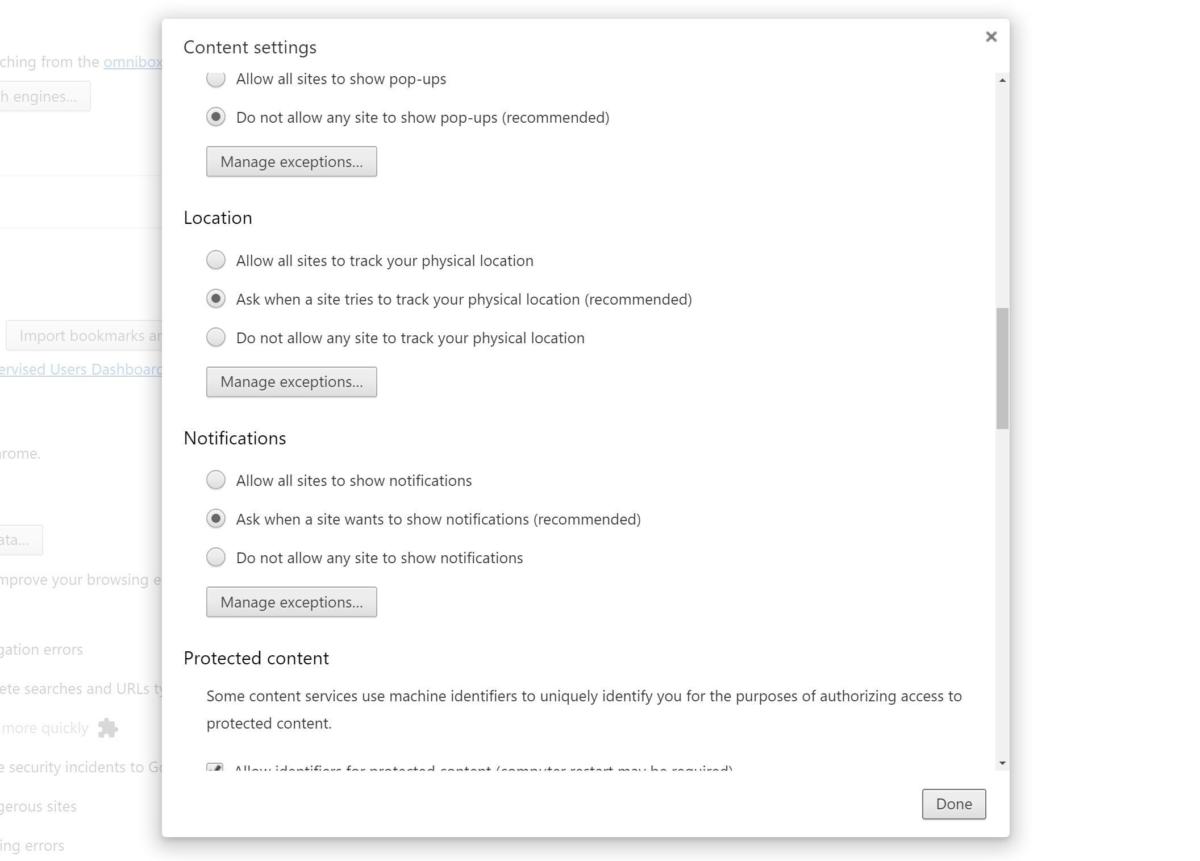 IDG
IDG
您正在寻找的内容设置。
点击浏览器右上角的三个垂直点,打开浏览器的选项,然后选择设置。请点击显示高级设置在底部,则内容设置按钮,在隐私部分。您正在寻找在菜单中出现的位置和通知选项。只需选择不允许任何网站显示通知选项禁止那些讨厌的提示。
该不允许任何站点跟踪您的物理位置option对位置提示也有同样的功能,但要注意,如果你不分享你的位置,有些网站可能会出现问题。如果您想将提示列入黑名单,但允许特定的站点访问,那么Location和Notification部分都有一个特性a管理例外按钮,让您白名单挑选的网页。
扩展接口
Chrome与Windows的默认界面缩放功能,吸当你在显示器上浏览与异常高或特别低的分辨率,因为它意味着屏幕上的元素可以看看过小或过大,分别发挥好。嘘!不过不用担心,因为Chrome是几个主要的Windows应用程序有自己的相当有用的UI缩放选项之一。好极了!
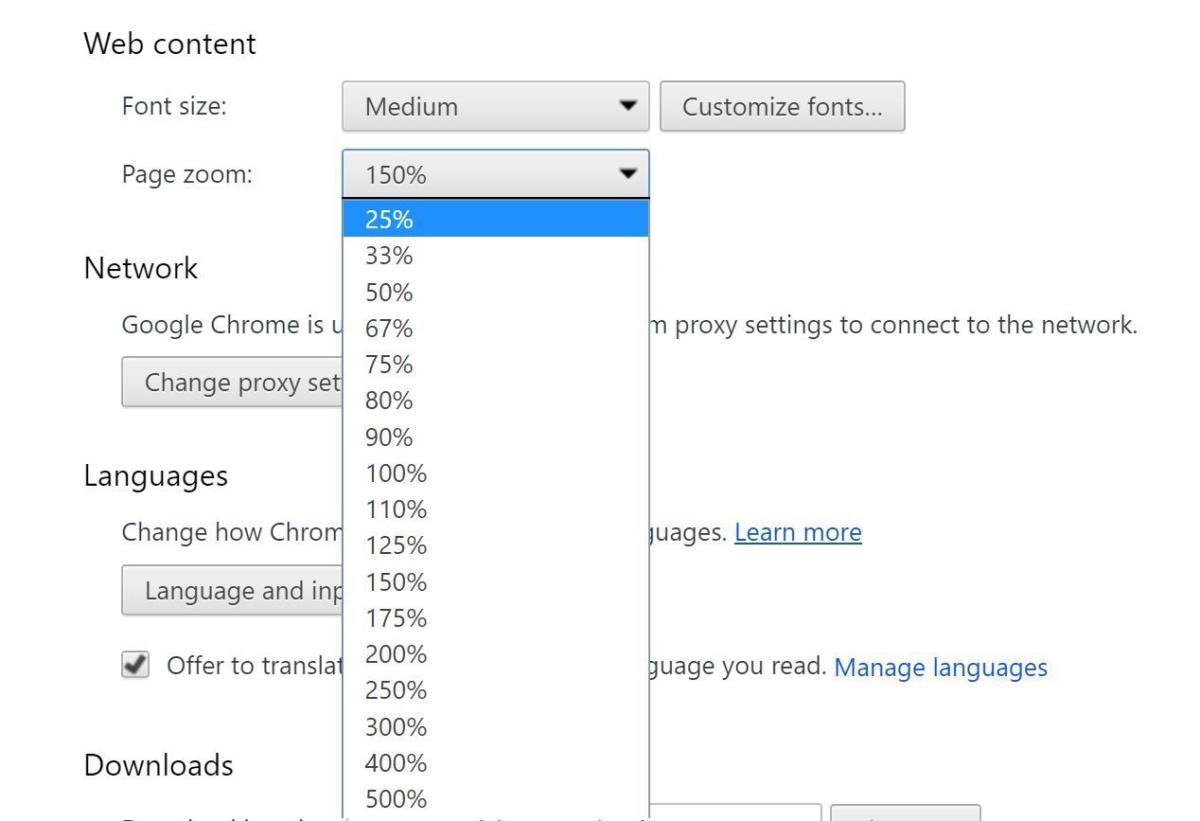 IDG
IDG
在前面的技巧列出的路径进行,头回Chrome的高级设置,然后找在Web内容部分页面缩放下拉菜单。在这里,您可以用缩放比例鼓捣,直到你获得清晰完美的程度。(我喜欢用150%缩放我的4K显示器上)
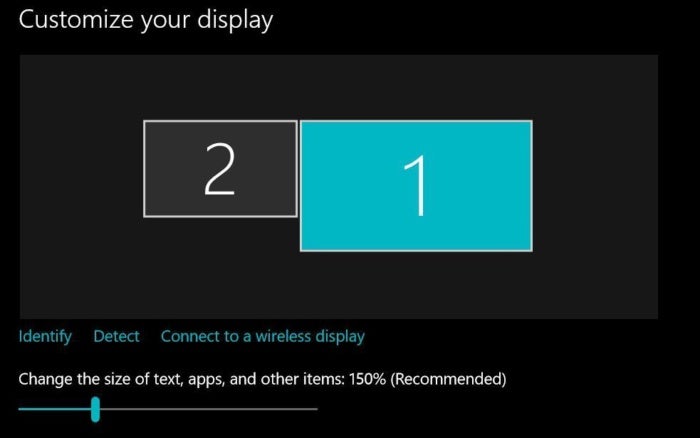 IDG
IDG
使用Windows’本地缩放工具来调整镀铬元素,如标签和工具栏的文本。
注意,这个特性只改变了页面元素的比例。您的工具栏和选项卡将保持默认字体。改变那在Windows 10,在桌面上单击鼠标右键,并选择显示设置选项。你会看到一个滑块的标题显示(一个或多个)的图下方更改文本,应用程序和其他项目的大小;来回拖动,直到工具栏和选项卡看起来不错为止。
更新你的扩展
谷歌不包括任何明显的方法来更新您安装的扩展。这是愚蠢的,特别是如果你想获得最新版本的延伸堵塞危险的安全漏洞。
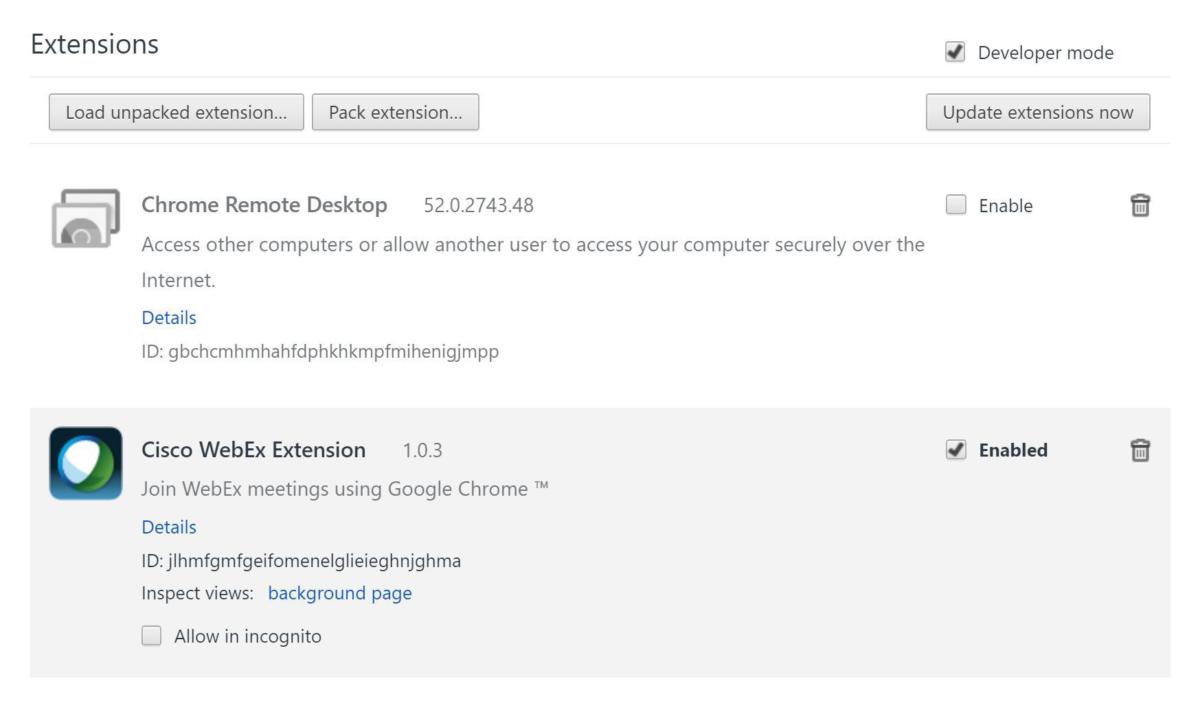 IDG
IDG
当您激活开发模式,你会看到一个选项更新扩展。
有一种方法可以强迫你的扩展更新,但它隐藏得很好。再次打开Chrome的设置,然后点击扩展在左边一栏。在屏幕的顶部,检查开发人员模式框。你会看到按钮的三重奏了新的选择出现,包括现在更新扩展按钮,你要点击。
静音标签与点击
自动播放视频和音频网络的祸根。没有人想要一个网页在他们的高音无处出,尤其是当你同时打开一堆标签的它发生。Chrome会显示在正在播放的音频,但使一个秘密功能的任何标签卷指示灯可让您快速静音那些嘈杂的标签,用鼠标点击按钮。
 迈克Homnick
迈克Homnick
在omnibox(即URL栏)中,复制并粘贴以下文本,然后按下输入:
铬://标志/#使标签 - 音频静音
你的浏览器会打开Chrome的实验选项选项卡音频静音UI控件选项突出显示。只要启用此功能,重新启动Chrome,现在你可以在嘈杂的选项卡点击量指示器图标静音。
哦,不要去瞎搞与实验性的功能,除非你知道自己在做什么。该页面的图标是有原因的核符号。
停止自动播放视频
Chrome不包括选项默认情况下禁用自动播放视频。有一个变通方法,但它需要几个步骤。
再次,我们前往设置>显示高级设置>内容设置…(在隐私部分)。向下滚动到Flash部分,并选择阻止网站运行Flash。现在,每当有一个页面,它会被阻止,除非你在右键单击它,并让它发挥上的Flash元素。
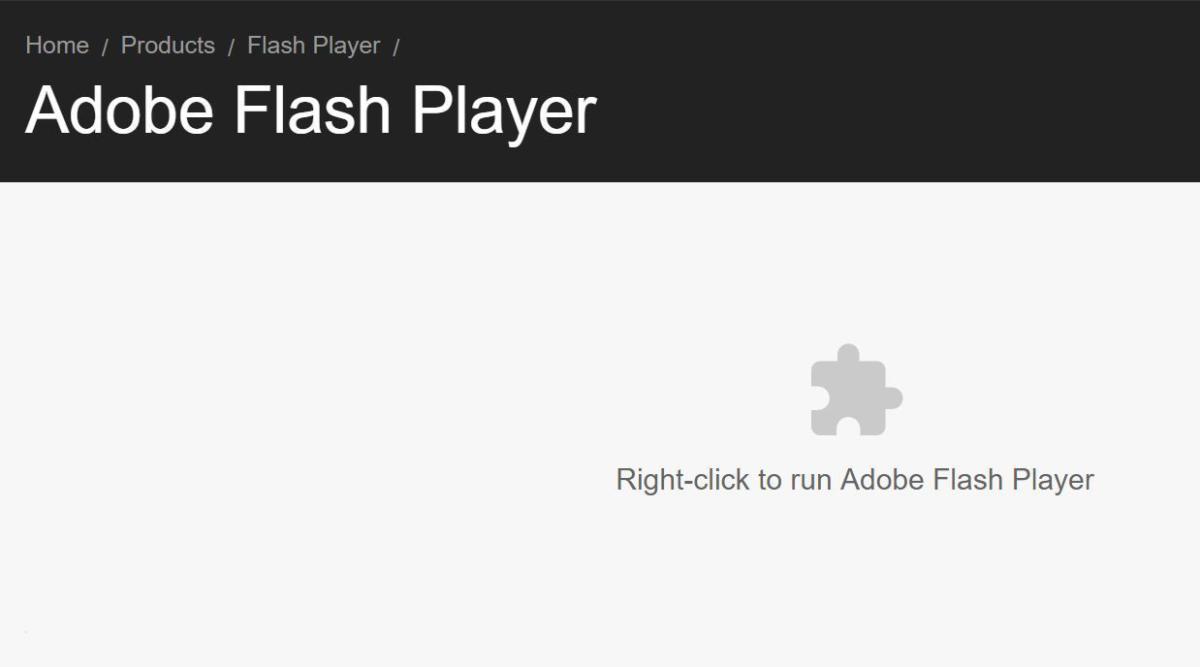 IDG
IDG
点击即可播放的消息,你会看到Chrome封锁Flash内容。
许多视频正在向HTML5,但是,特别是对闪存增加限制。这就是得心应手禁用自动播放HTML5扩展进来,安装,启用它,如果你选择通过点击大玩图标上他们这个扩展拍打运行这些HTML5视频只能播放。美味的。(您也可以白名单的整个网站一样,YouTube和抽搐,你总是希望HTML5视频播放。)
更改omnibox搜索引擎
默认情况下,Chrome浏览器的多功能框同时作为地址栏和搜索。该搜索默认为谷歌,自然,但你可以改变很快,如果你愿意的话。
打开Chrome的设置,你会看到在搜索部分中的下拉框,用“谷歌”中列出。只需点击它,你可以选择让几个备选方案中的一个默认的多功能框搜索引擎,从DuckDuckGo到Bing甚至Twitter的。
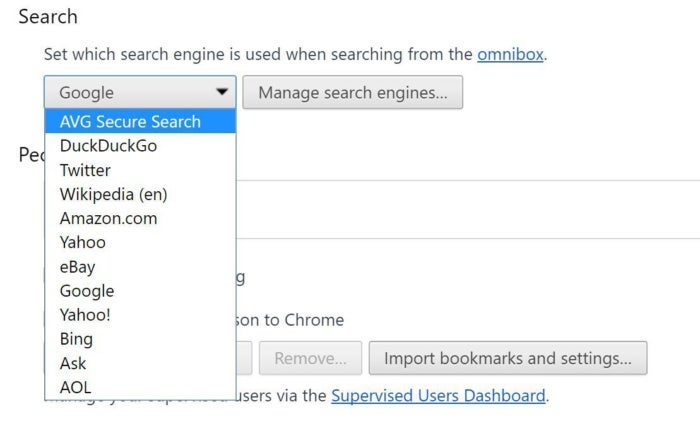 IDG
IDG
适用于Chrome浏览器的网址列中的默认搜索引擎。
有趣的事实:您可以通过键入完整的网址搜索任何来自Chrome的网址列飞这些网站(Twitter.com,Bing.com等),然后按选项卡。omnibox的左侧对话框将改为显示“Search
访客浏览功能
一个Chrome的最大的优势,紧紧如何它关系到你的谷歌帐户和谷歌更大的生态系统,也可以是其最大的弱点之一,如果多人使用您的计算机。你不想你大爷不慎从Gmail发送邮件时,他已经结束了对大型游戏。幸运的是,Chrome提供一个客人模式只是那些场合。
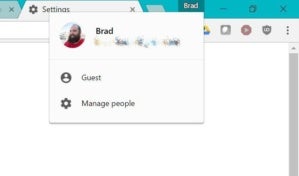 IDG
IDG
见客人配置文件选项?
再次打开设置,在人员部分,检查启用访客浏览框。一旦这是积极的,只需在浏览器的右上角点击您的用户配置文件名称,并选择客人从下拉列表中。繁荣!新窗口中打开登录到来宾模式不绑定到您的主要帐户。不过,它的表现与已登录的Chrome不同:
您在此窗口中查看的页面将不会出现在浏览器历史记录中,而且在您关闭所有打开的客户窗口后,它们也不会在计算机上留下其他痕迹,如cookie。但是,您下载的任何文件都将被保留。
请注意,用户仍然可以打开Chrome浏览器以正常方式或简单地切换配置文件来访问您的登录,标准的浏览器版本。如果一个你不信任确保使用电脑化妆谁登录Chrome浏览器了(设置>断开谷歌帐户),即使是在客户模式下,在移交Chrome之前。
杀死杀死你的PC的标签
每一个现在,又一个网站,进入疯狂,并减缓你的电脑一分一秒过去,即使您使用的是强大的PC。Chrome的设计方式,你可以杀死特定的标签没有的摧毁整个浏览器。
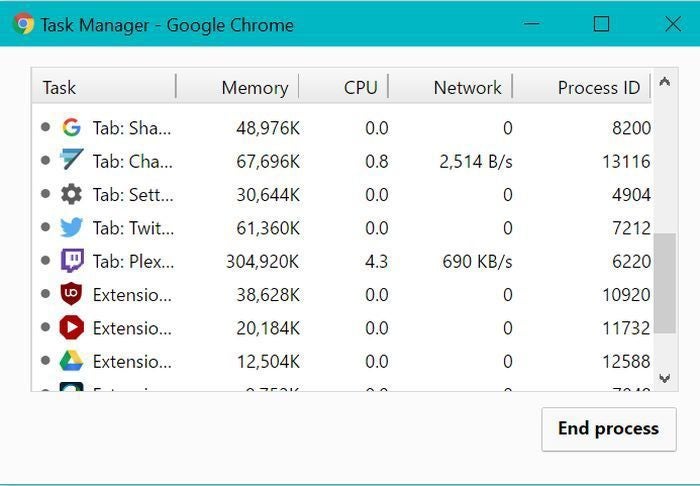 IDG
IDG
Chrome的本地任务管理器。
如果Chrome仍然在所有的响应,这样做的最佳方式是其专用的任务管理器里面。点击三个垂直圆点在右上角,以在打开Chrome的选项,然后悬停更多工具选项,并点击任务管理器。Chrome的任务管理器会弹出,并告诉你有多少资源,你的浏览器的各个方面使用,一直到个人网站;在一个谋杀你的电脑应该跳出你,可能是由于高CPU或内存使用。选择它,然后点击结束进程让它的恐怖统治戛然而止
不过,有时一个行为不端的网站会把Chrome完全锁住。当这种情况发生时,按下CRTL + Shift + Esc键键盘弹出一般的Windows任务管理器上。它还列出了每一个Chrome标签页分开的过程,虽然所有人都显示为一个通用的“的chrome.exe”。再次,行为不当应该站出来。选择它并点击结束任务收回你的浏览器。
清理你的烂摊子
它不经常发生,但如果你使用Chrome深深鼓捣,有时它会刚开始放慢或错误了,不管你有多少故障排除尝试。(我告诉过你不要跟那些实验功能混乱!)好消息:有工具来帮助解决这个问题。
在你做任何事情,尝试运行Chrome清理工具。“这个应用会扫描并可能导致Chrome出现问题,如死机,异常的启动页或工具栏,无法摆脱,或者改变您的浏览体验意想不到的广告删除软件,”谷歌说。
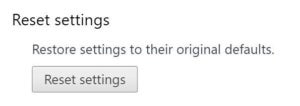 IDG
IDG
全部烧掉。
如果你的浏览器仍然不稳定,再次进入高级设置,滚动到最底部,在那里你会找到一个重新设置按钮返回到所有股票的状态。如果那不工作,它的时候开始消灭的扩展,可能是罪魁祸首。首先寻找那些深深改变浏览器的行为方式,并检查上述的Chrome任务管理器,看看是否有任何消耗资源的数额特别巨大。
如果没有工作,这可能是一次卸载Chrome和重新安装一遍。有时,为了修复软件的烦恼的最好办法是核弹攻击一切,从头开始。
这篇文章,“10个令人沮丧的谷歌Chrome刺激和如何修复它们”最初发表于这次调查是PCWorld 。